

By Gina Barrow, Dernière mise à jour: March 3, 2020
Apple est connu pour avoir la sécurité la plus stricte en matière de technologie mobile. Cependant, il existe une poignée de hacks qui ont traversé le système iOS et l'un d'eux est via le calendrier iPhone.
C'était déjà un problème il y a des années et maintenant, il est revenu. De nombreux utilisateurs, à la fois sur iPhone et sur Mac, ont signalé que, encore une fois, ils recevaient des invitations indésirables.
Deux formes d'invitations de spam ont été signalées, l'une par e-mail et l'autre via le calendrier.
Signaler une invitation de spam par e-mail est assez facile, mais pas sur le calendrier de l'iPhone et c'est ce dont nous parlerons dans cet article. Nous vous guiderons de manière efficace sur comment désactiver les invitations au calendrier de spam iPhone.
Partie 1. Comment les invitations à Spam Calendar sont-elles envoyées?Partie 2. 3 méthodes: désactiver les invitations du calendrier de spam iPhonePartie 3. Résumé
Les invitations au calendrier de spam iPhone sont une forme de phishing datant de 2016, repérée à nouveau par Kaspersky Security en juin 2019 et toujours en cours sur certains iPhones.
Les utilisateurs reçoivent une notification de calendrier contextuel avec un contenu gagnant comprenant une URL indiquant comment et où réclamer le prix. Si l'utilisateur n'est pas au courant de ce jeu de phishing, il suivra certainement l'invitation.
Le fait est que ces invitations ne sont pas envoyées une seule fois, mais de manière répétitive, ce qui ennuie déjà la plupart des utilisateurs conscients de l'arnaque.
Si vous êtes habitué à ajouter des événements à votre calendrier ou à vous abonner à des événements de calendrier en ligne, il en va de même avec le calendrier de votre iPhone. Il peut emballer une invitation via un fichier ICS.
Apple analysera ensuite automatiquement toutes les pièces jointes ICS envoyées via votre compte de messagerie iCloud, que vous connaissiez ou non le destinataire. Par défaut, votre invitation iCalendar est extraite puis affichée dans tous vos calendriers liés sur vos appareils iOS.
Les invitations ont une option de réponse Accepter, Refuser ou Peut-être et si vous cliquez sur l'une de ces options, cela déclenchera plus de contenu de spam car les pirates sauront que vous avez répondu.
Vous pouvez supprimer les invitations au calendrier de spam en balayant vers la gauche sur votre appareil iOS et en appuyant sur Supprimer. Cependant, aucune option similaire n'est disponible sur macOS.
Il sera frustrant de supprimer toutes les invitations de spam que vous avez reçues, il est donc préférable de les désactiver définitivement.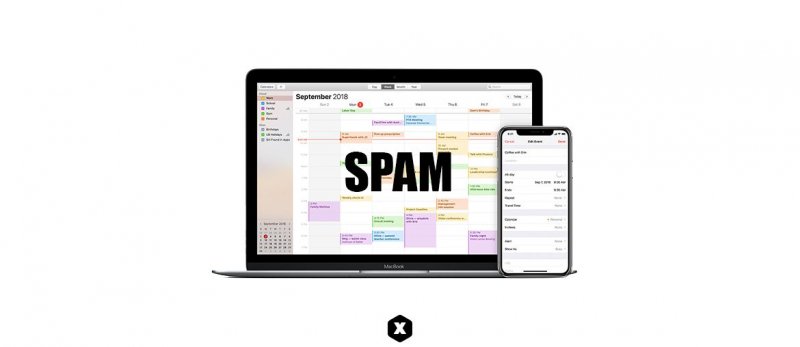
Votre principale préoccupation est maintenant comment désactiver les invitations au calendrier de spam iPhone et pas seulement les supprimer. Notre objectif sera de désactiver toutes les invitations sans transmettre de notification à l'expéditeur, pour l'empêcher d'apprendre votre compte de messagerie iCloud.
Ces pirates ne connaissent pas votre vrai compte de messagerie, ils envoient ces invitations à tous les comptes possibles, donc une fois qu'ils auront reçu votre réponse, ils continueront à vous envoyer plus d'invitations de spam avec un contenu masqué.
Que vous utilisiez iCalendar ou Google Agenda, les invitations de spam affectent les deux applications sur votre iPhone. Heureusement, vous pouvez supprimer les invitations sans envoyer de réponse à l'expéditeur et désactiver complètement l'invitation.
Une fois que vous recevez ces contenus de spam, continuez et suivez ces étapes:
Et si vous recevez également des invitations par e-mail, continuez ci-dessous:
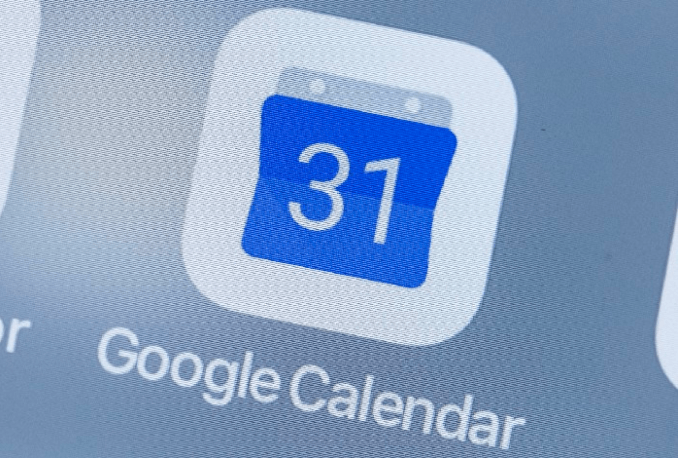
Cela supprimera l'événement ajouté sur votre iCalendar sans en informer l'expéditeur.
Il existe un autre moyen de se débarrasser des invitations de calendrier de spam: créer un nouvel iCalendar et y déplacer tous les e-mails de spam. Voici comment:
Vous pouvez également le faire sur votre macOS:
Une fois que vous avez créé un nouveau calendrier, cliquez sur l'une des invitations de spam et attribuez-la à votre calendrier de spam. Faites cela pour autant d'invitations que vous avez reçues et une fois que vous avez déplacé toutes les invitations de spam; supprimez le calendrier de spam que vous venez de créer.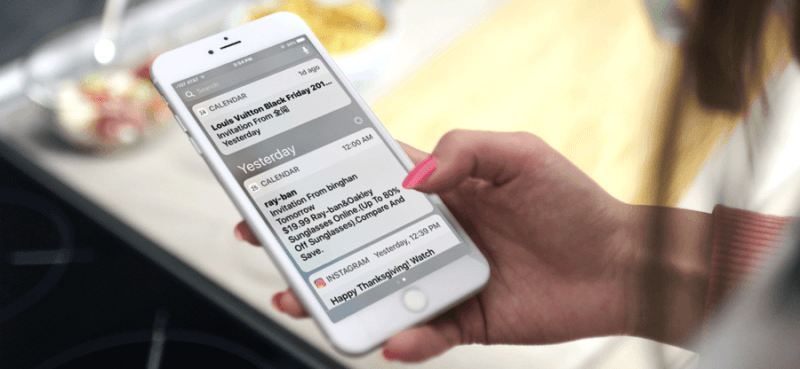
Pour supprimer le calendrier de spam sur iPhone:
Sur votre macOS:
Apple a déjà corrigé les invitations précédentes du calendrier de spam, mais pas entièrement. Ainsi, en attendant qu'ils éliminent complètement ces désagréments, vous pouvez suivre les étapes sur comment désactiver les invitations au calendrier de spam iPhone.
Cela garantira que votre appareil et vos informations personnelles sont à l'abri des pirates potentiels. Soyez toujours conscient des invitations que vous recevez et soyez vigilant contre elles.
Avez-vous reçu l'une de ces invitations de spam? Quelles mesures avez-vous prises pour vous en débarrasser? Partagez-le avec nous dans la section commentaires!
Laisser un commentaire
Commentaire
iOS Toolkit
3 méthodes pour récupérer vos données supprimées de l'iPhone ou de l'iPad.
Essai Gratuit Essai GratuitArticles Populaires
/
INTÉRESSANTTERNE
/
SIMPLEDIFFICILE
Je vous remercie! Voici vos choix:
Excellent
Évaluation: 4.6 / 5 (basé sur 101 notes)